Ений, Коррекция яркости изображения (i-contrast), Изменение цветовых тонов изображения (мои цвета) – Инструкция по эксплуатации Canon PowerShot SX60 HS
Страница 118
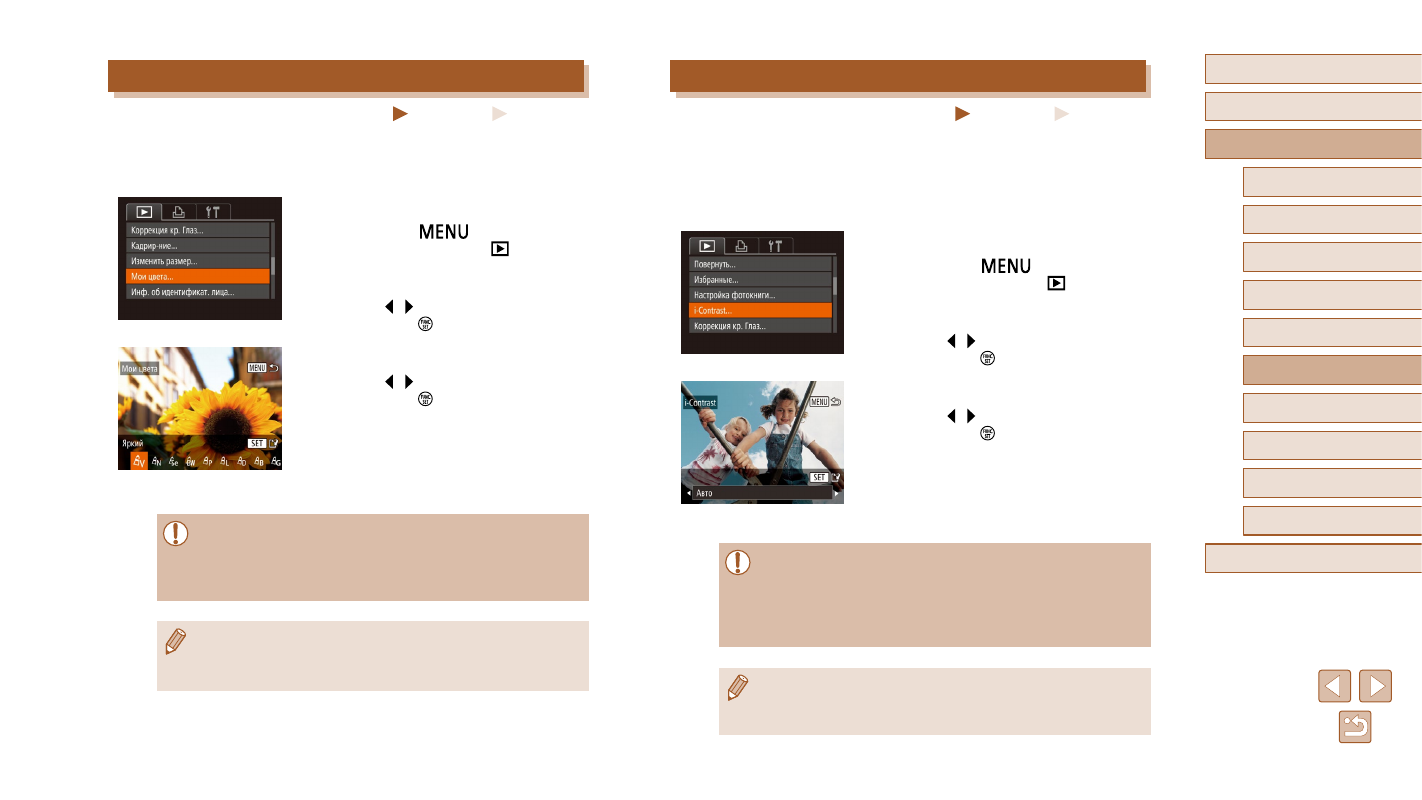
118
Перед использованием
Основные операции
Руководство по расширенным операциям
1
Основные сведения о камере
2
Автоматический/гибридный
автоматический режим
3
Другие режимы съемки
5
Режимы Tv, Av, M, C1 и C2
6
Режим воспроизведения
7
Функции Wi-Fi
8
Меню настройки
9
Принадлежности
10
Приложение
Алфавитный указатель
4
Режим P
Коррекция яркости изображения (i-Contrast)
Фотографии
Видеофильмы
Возможно обнаружение и автоматическая настройка оптимальной яркости слишком
ярких или слишком темных областей изображения (таких как лица или задний план).
Возможна также автоматическая коррекция недостаточной общей контрастности
изображения для лучшего выделения объектов на снимке. Выберите один из 4 уровней
коррекции, затем сохраните изображение в отдельный файл.
1
Выберите пункт [i-Contrast].
●
Нажмите кнопку [
], затем выберите
пункт [i-Contrast] на вкладке [
2
Выберите изображение.
●
Кнопками [ ][ ] выберите изображение, затем
нажмите кнопку [ ].
3
Выберите вариант.
●
Кнопками [ ][ ] выберите вариант, затем
нажмите кнопку [ ].
4
Сохраните изображение в новый файл
и просмотрите его.
●
Выполните шаги 4 – 5 раздела «Изменение
размера изображений» (
●
Для некоторых изображений коррекция может быть неточной или приводить
к появлению зернистости на изображениях.
●
После многократного редактирования с помощью этой функции изображения
могут выглядеть зернистыми.
●
Редактирование таким образом изображений RAW невозможно.
●
Если вариант [Авто] не обеспечивает ожидаемых результатов, попробуйте
корректировать изображения с помощью вариантов [Низкий], [Средний] или
[Высокий].
Изменение цветовых тонов изображения (Мои цвета)
Фотографии
Видеофильмы
Можно настроить цвета изображения и сохранить отредактированное изображение
в отдельный файл. Сведения о каждом из вариантов см. в разделе «Изменение
цветовых тонов изображения (Мои цвета)» (
1
Выберите пункт [Мои цвета].
●
Нажмите кнопку [
], затем выберите
пункт [Мои цвета] на вкладке [
2
Выберите изображение.
●
Кнопками [ ][ ] выберите изображение, затем
нажмите кнопку [ ].
3
Выберите вариант.
●
Кнопками [ ][ ] выберите вариант, затем
нажмите кнопку [ ].
4
Сохраните изображение в новый файл
и просмотрите его.
●
Выполните шаги 4 – 5 раздела «Изменение
размера изображений» (
●
Качество многократно отредактированных таким образом изображений
каждый раз немного снижается, и может оказаться невозможно получить
требуемый цвет.
●
Редактирование цветов изображений RAW невозможно.
●
Цвета изображений, отредактированных с помощью этой функции, могут
немного отличаться от цветов изображений, снятых с использованием функции
«Мои цвета» (